Požadavky pro nasazení TALXIS
# Požadavky pro nasazení TALXIS
Tato dokumentace popisuje nutné kroky pro kontinuální dodávku softwaru. Nicméně v případě, že některé z těchto kroků nebudou proveditelné, je variantou i instalace řešení manuálně zákazníkem v jeho tenantu.
Pro rozhodnutí o následujících krocích je potřeba odpověď na dvě klíčové otázky:
Budou podkladové licence dodávány součástí TALXIS firmou NETWORG?
Standardním postupem je, že licence Power Apps Per App plan jsou součástí licence TALXIS Start, ale klient může mít licence nakoupené/pořízené jiným partnerem.
Firma je pak uvedena jako partner v administraci tenantu:
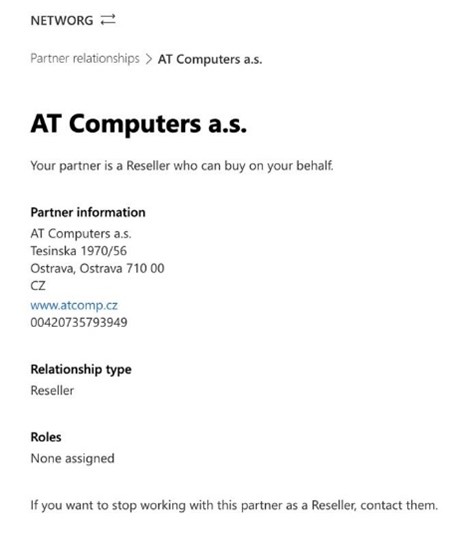
Administrativní kroky popisované dále budou prováděny klientem nebo budou svěřeny NETWORG?
Jestliže licence bude dodávat NETWORG a zároveň bude pověřen administrací nasazení, je možné využít odkaz https://talxis.com/add-partner (opens new window).
Jedná se o standardní nastavení, které dokumentace v detailu popisuje zde: https://docs.microsoft.com/en-us/partner-center/customers-revoke-admin-privileges (opens new window).
Když není možné schválit NETWORG jako správce v tenantu, je nutné, aby následující nastavení provedl admin tenantu.
Po splnění všech požadavků je možné nasazení všech programových úprav automatizovaně a vzdáleně, aniž by došlo k bezpečnostnímu riziku na straně zákazníka/tenantu. Náš aplikační účet je tzv. neinteraktivní uživatel, nemůže být zneužit k přístupu k datům. Tento postup nevyžaduje další licenční náklady.
# Schválení aplikační registrace „TALXIS Deployments”
Při schválení aplikační registrace dochází k přiřazení konkrétních oprávnění této aplikaci. Ta následně může provádět v rámci celého tenantu akce, ke kterým je oprávněna.
Tuto akci může provést pouze tenant (Global) admin.
# Postup schválení aplikační registrace
Navštivte následující link: https://talxis.com/add-deployment-app (opens new window)
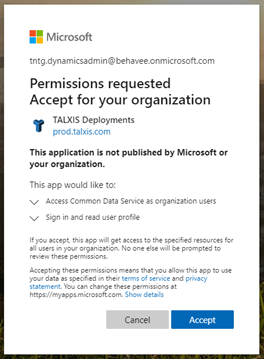
Akceptujte žádost o oprávnění.
K správnému fungování aplikace je nutné schválit i další aplikační registrace. Jejich výčet se liší od nasazeného modulu a použitých funkcionalit. (TALXIS Data Feed, TALXIS Documents, TALXIS File Picker, …)
# Vytvoření Power Platform prostředí
Aplikace TALXIS se nasazují do prostředí Power Platform, proto je potřeba prvně mít prostředí připravené. Po vytvoření prostředí poskytněte prosím Environment URL.
# Postup vytvoření nového prostředí
Dle oficiální Microsoft dokumentace: Vytváření a správa prostředí (opens new window)
S vytvořením prostředí Vám můžeme pomoci. Pokud si prostředí přejete připravit sami, tak je třeba při jeho vytváření dbát určitých pravidel.
Vytvořené prostředí musí být typu Production a je nutné, aby obsahovalo Dataverse. Nezapomeňte proto vybrat tuto možnost před pokračováním na další stránku.
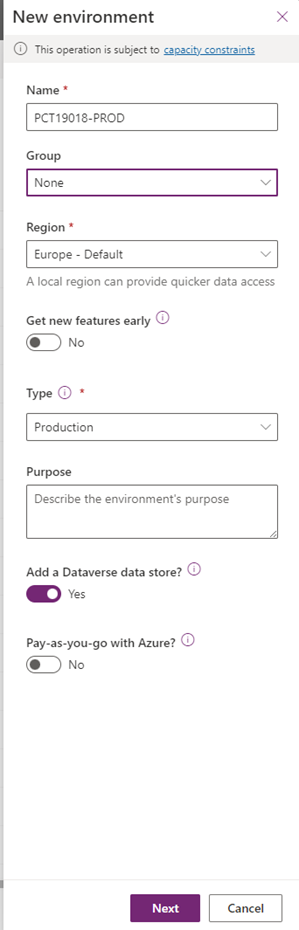
Dále je nutné, aby vytvořené prostředí mělo základní jazyk systému nastavený na English (United States). Čeština se do prostředí přidá později.
Měnu si nastavte ideálně na základě měny ve které vedete účetnictví.
Je velmi vhodné upravit URL výsledného prostředí. Z vygenerované URL často není na první pohled poznat o jaké prostředí jde.
URL výsledného prostředí může být název aplikace nebo společnosti a za tím "-prod". Tento suffix používáme pro odlišení od UAT (opens new window) prostředí, kde probíhá schvalování nové funkcionality před nasazením do produkčního prostředí.
Pokud máte v tenantu uživatele, kteří nebudou aplikaci využívat, je vhodné vytvořit Security Group, kterou přiřadíte k prostředí. Návod naleznete zde: Řízení přístupu uživatelů k prostředím: skupiny zabezpečení a licence (opens new window).
Dynamics 365 a ukázková data nejsou v prostředí třeba.
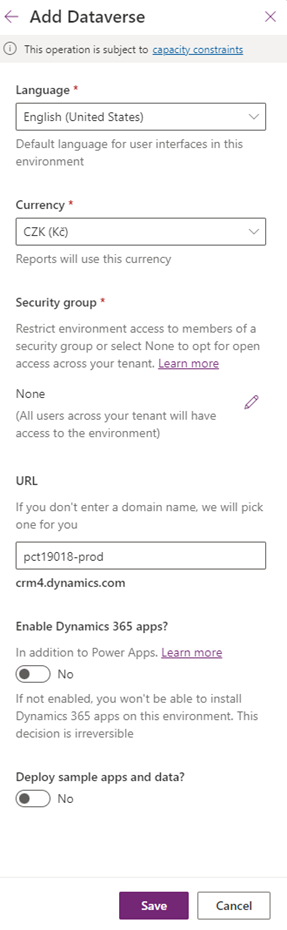
# Vytvoření aplikačního uživatele v Power Platform prostředí
Aplikační uživatel je neinteraktivní uživatel, pomocí kterého NETWORG nasazuje aplikace TALXIS do konkrétního Power Platform prostředí.
# Postup vytvoření aplikačního uživatele
Postup je popisován dokumentací Microsoft zde: Manage application users in the Power Platform admin center - Power Platform | Microsoft Learn (opens new window)
Application ID pro aplikaci TALXIS Deployments je 4ab337b1-27bc-421d-8d56-7462bbea9831. Podle toho ID můžete aplikaci rychleji vyhledat v bodě 6. postupu v dokumentaci.
Při přiřazení rolí přiřaďte roli System Administrator (Správce systému).
Po provedení těchto kroků je možné vzdálené nasazení TALXIS aplikace.
# Přidělení podkladových předplatných Microsoft uživatelům
Aby aplikaci mohli využívat koncoví uživatelé klienta, musí mít přidělené předplatné. Na výběr jsou dvě následující:
- Power Apps Premium plan – předplatné pro konkrétního uživatele, který je oprávněn používat více PowerApps aplikací
- Power Apps Per App plan – předplatné pro konkrétní aplikaci pro konkrétního uživatele
# Přiřazení Power Apps Premium předplatných konkrétním uživatelům
Postup přidělení předplatného je popsán zde: Přiřazení nebo zrušení přiřazení licencí uživatelům v Centru pro správu Microsoftu 365 (opens new window)
# Přiřazení Power Apps Per App předplatných konkrétním aplikacím
Postup přidělení předplatného je popsán zde: O Power Apps podle plánu aplikace (opens new window)
V případě tohoto předplatného každý uživatel využije jeden „Power Apps Per App plan“ pro přístup k jedné Model-Driven / Canvas aplikaci. Pokud tedy konkrétní uživatel používá více aplikací, tak každá tato aplikace konzumuje jeden „Power Apps Per App plan“.
Například TALXIS Sales aplikace potřebuje pro každého uživatele dvě Power Apps Per App plan licence. Jedna je pro TALXIS Sales aplikace a druhá pro App for Outlook, která slouží k integraci produktu Outlook s TALXIS aplikacemi.
# Přidělení uživatelských rolí TALXIS
Jakmile dojde k úspěšnému nasazení aplikace TALXIS, každý uživatel musí obdržet správnou roli zabezpečení, aby k aplikaci mohl přistupovat.
# Postup přidělení
- V prohlížeči zadejte adresu: https://admin.powerplatform.microsoft.com/ (opens new window)
- Vyberte prostředí, ke kterému budou uživatelé přistupovat (produkci)
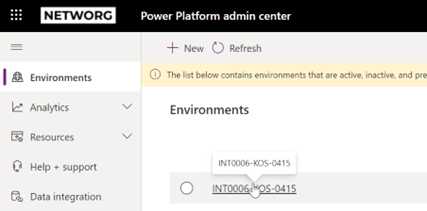
- Klikněte na „Settings“
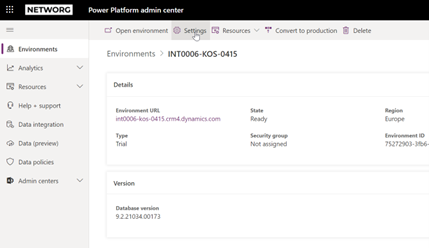
- Vyberte „Security roles“ pod „User + permissions“
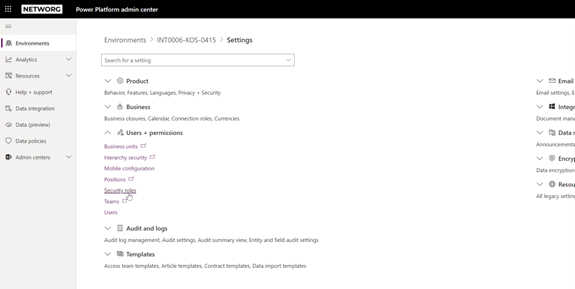
- Všem uživatelům přiřaďte roli „TALXIS Baseline Access“
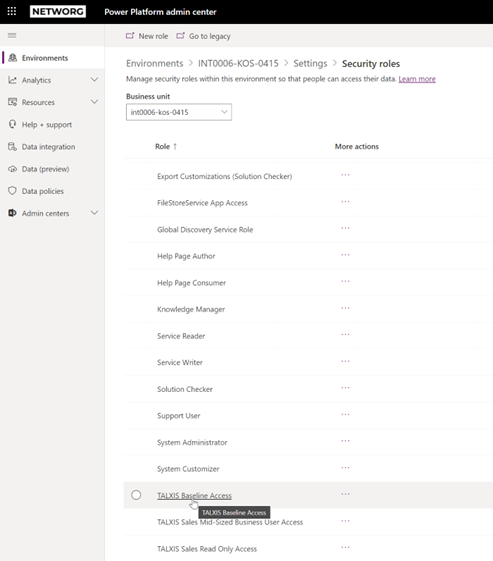
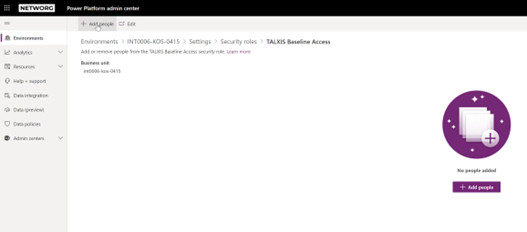
- Přiřaďte další bezpečnostní role dle aplikace a oprávnění jednotlivých uživatelů
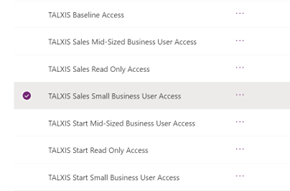
# Zásady Data Loss Prevention
Pokud v rámci Power Platform ve Vašem tenantu využíváte zásady DLP, je nutné provést následující nastavení:
Pro cílové prostředí by měla existovat separátní politika, která bude mít výjimku z globální politiky. Tato politika musí umožňovat použitým konektorům v rámci TALXIS řešení komunikovat napříč Power Platform a Microsoft 365. Pokud zásady DLP používáte a neproběhne toto nastavení, aplikace TALXIS nemusí správně fungovat.
Pokud zásady DLP nevyužíváte, lze tuto sekci přeskočit.
# Nastavení Outlook Integrace
Pro synchronizaci aktivit (schůzky, emaily a úkoly) je potřeba pro každého uživatele zapnout server-side synchronizaci jeho mailové schránky. Detailní návod v dokumentaci Microsoftu lze nalézt zde: Connect to Exchange Online - Configure Mailboxes (opens new window).
Jakmile budou všechny mailové schránky nakonfigurované, nezapomeňte nastavení otestovat: Connect to Exchange Online - Test the Configuration (opens new window).
Posledním krokem je instalace App for Outlook doplňku: How to deploy Dynamics 365 App for Outlook (opens new window).

